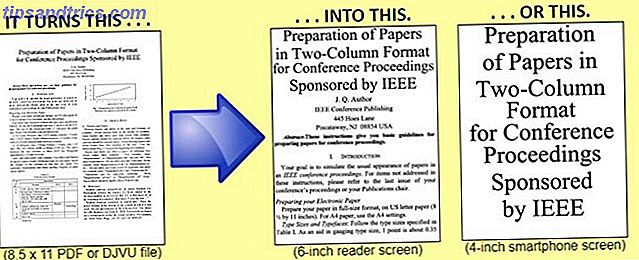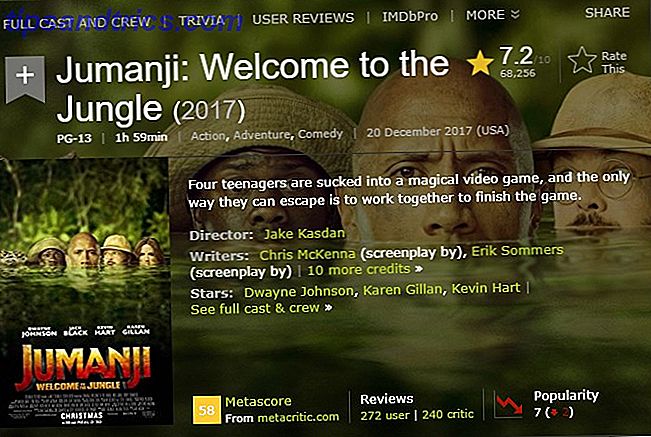Da Android TV seinen beeindruckenden Anstieg fortsetzt, beginnen immer mehr Menschen, die Plattform zu übernehmen.
Es gibt eine Vielzahl von Set-Top-Boxen, auf denen das Betriebssystem läuft. Einige, wie der Nvidia Shield, kosten viel Geld und sind der Traum eines Kabelschneiders. 7 Gründe, warum der Nvidia Shield das ultimative Gerät für Cord-Cutter ist 7 Gründe, warum der Nvidia Shield das ultimative Gerät für Cord-Cutter ist das ultimative Gerät für Kordelschneider überall sein. Hier sind sieben Gründe, warum es ohne viel Aufwand die Konkurrenz schlägt. Weiterlesen . Andere sind weniger leistungsfähig, aber lassen Sie alte Fernsehgeräte mit Smart-Funktionen ausstatten, Kodi und Plex ausführen und Apps wie Netflix und Hulu Netflix vs. Hulu vs. Amazon Prime genießen: Was sollten Sie wählen? Netflix vs Hulu vs Amazon Prime: Welche sollten Sie wählen? Es ist schon einige Jahre her, seit wir die Streaming-Dienste von Netflix, Hulu und Amazon Prime miteinander verglichen haben. Mit Änderungen bei Preisgestaltung, Inhalt, Qualität und Benutzeroberfläche dachten wir, es sei an der Zeit, das Thema erneut zu behandeln. Weiterlesen .
Wenn Sie ein Android-TV-Gerät gekauft haben, haben Sie möglicherweise auch Apps heruntergeladen. Aber wie greifen Sie auf sie zu und verwalten sie? Die Antwort ist nicht unbedingt einfach. Lasst uns genauer hinschauen.
Warum müssen Sie Apps auf Android TV herunterladen?
Trotz aller Vorteile von Android TV hat das Betriebssystem immer noch einen wesentlichen Nachteil: Einige Apps sind nicht mit Android TV kompatibel. Sie finden sie nicht im Google Play Store auf Ihrem Gerät.
Es gibt einen Workaround! Sie können stattdessen die Webversion des Stores zum Herunterladen und Installieren der Apps verwenden. Aber selbst dann sind einige Apps nicht verfügbar.
Die Lösung? Sideload den Inhalt, den Sie wünschen.
Der Prozess zum Sideloaden von Apps So laden Sie beliebige Dateien auf Ihr Android Phone oder Tablet Wie Sie eine beliebige Datei auf Ihr Android Phone oder Tablet laden Sie sind vielleicht schon einmal auf den Begriff "Sideloading" gestoßen, aber was bedeutet das? Und wie können Sie Apps oder Dateien sideln? Lesen Sie mehr auf Android TV ist ähnlich wie Sideloading-Apps auf der mobilen Version von Android. Sie müssen zulassen, dass Ihr Gerät Apps aus unbekannten Quellen installiert, indem Sie zu Einstellungen> Persönlich> Sicherheit und Einschränkungen gehen und den Schalter neben Unbekannte Quellen in die Position Ein schieben. Als Nächstes verwenden Sie entweder Chrome So installieren Sie Chrome auf Android TV So installieren Sie Chrome auf Android TV Ist es möglich, Chrome auf Ihrem Android TV-Gerät zu installieren? Ja! Lies Mehr oder einen USB-Stick, um die APK-Datei der App auf dein Gerät zu bekommen.
Sobald Sie die App installiert haben, können Sie sie jedoch nicht auf dem Startbildschirm Ihres Geräts sehen. Also, wo ist es? Wie erreichst du es? Und können Sie es zu Ihrem Startbildschirm hinzufügen?
Es gibt drei Hauptmethoden für den Zugriff auf seitengeladene Apps auf Android TV. Wir werden jeden im Detail behandeln.
1. Verwenden Sie das Einstellungsmenü
Das Verwenden des Einstellungsmenüs ist die am wenigsten effiziente Möglichkeit, auf seitengeladene Apps zuzugreifen. Es ist auch die einzige Methode, die für Android TV-Geräte entwickelt wurde.
Nachdem Sie sichergestellt haben, dass der Installationsprozess der App erfolgreich war, scrollen Sie mit Ihrer Android TV-Fernbedienung bis zum unteren Rand des Startbildschirms und rufen Sie das Einstellungsmenü auf .
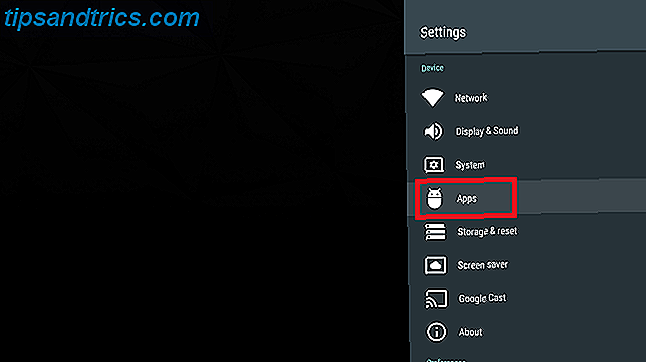
Gehen Sie im Menü Einstellungen zu Gerät> Apps . Sie sehen eine Liste aller auf Ihrem Gerät installierten Apps. Die Liste ist in zwei Abschnitte unterteilt: Heruntergeladene Apps und System-Apps . Der Header "Heruntergeladene Apps" ist irreführend - es ist die Liste, in der Sie sideloaded apps finden, obwohl sie technisch von keiner Stelle "heruntergeladen" wurden.
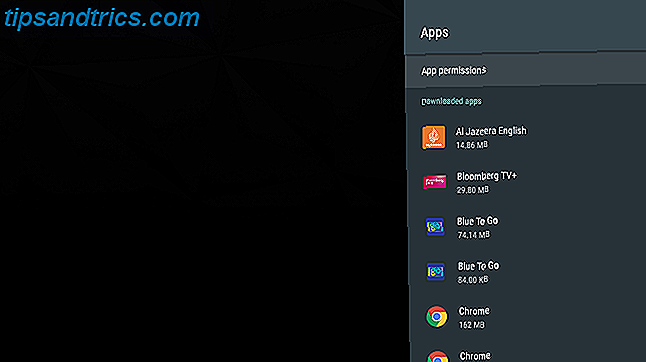
Scrollen Sie mit Ihrer Fernbedienung erneut nach unten, bis Sie die von Ihnen geladene App gefunden haben. Drücken Sie die Auswahltaste, um das Untermenü der App zu öffnen.
Klicken Sie zum Starten der App schließlich auf Öffnen .
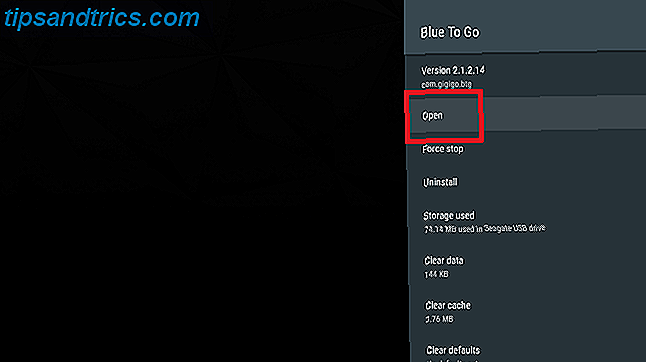
2. Verwenden Sie Sideload Launcher
Sideload Launcher ist eine App von Drittanbietern. Sie finden es im Google Play Store auf Ihrem Gerät. Sie müssen es nicht über die Webversion des Geschäfts installieren.
Die App wurde vom bekannten Android Entwickler Guru Chainfire erstellt. Es ist die gleiche Person, die für viele der "easy root" -Apps verantwortlich ist. Die komplette Anleitung zum Rooten deines Android-Telefons oder -Tablet Die komplette Anleitung zum Rooten deines Android-Telefons oder -Tablet So willst du dein Android-Gerät rooten? Hier ist alles, was Sie wissen müssen. Lesen Sie mehr, sowie die berühmte Superuser App.
Öffnen Sie zum Installieren der Software den Google Play Store, navigieren Sie zum App-Eintrag und wählen Sie " Installieren" .
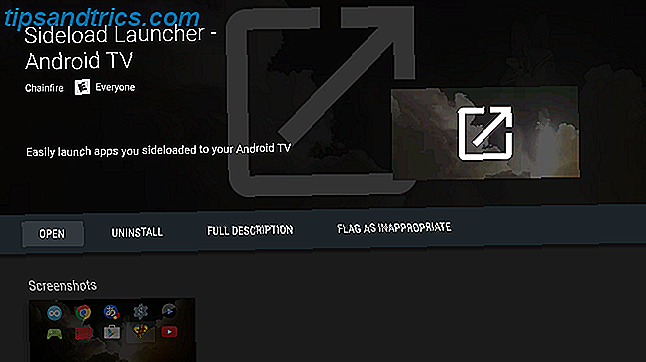
Sideload Launcher funktioniert, indem Sie eine einzelne App auf Ihrem Startbildschirm platzieren. Es wird verfügbar sein, sobald der Installationsvorgang abgeschlossen ist. In der App finden Sie Verknüpfungen zu jeder App auf Ihrem Gerät.
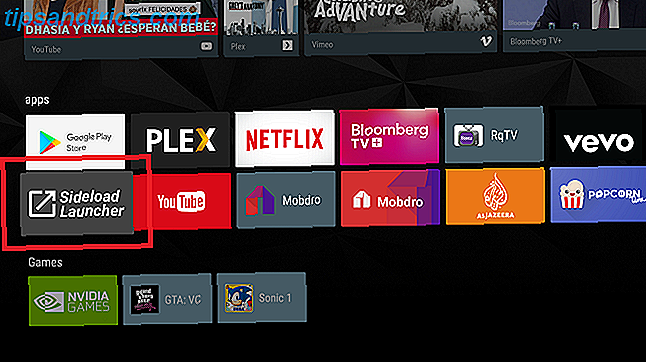
Um eine App auszuführen, öffne die Verknüpfung Sideload Launcher und scrolle durch die Liste, bis du die gewünschte gefunden hast. Drücken Sie auf Ihrer Fernbedienung auf Auswählen, um sie zu öffnen.
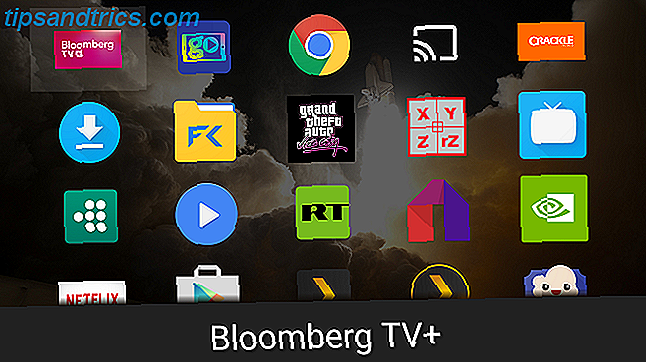
Die App selbst funktioniert sehr gut, aber es hat ein paar Nachteile. Vor allem listet die App jede Verknüpfung auf Ihrem Gerät auf, einschließlich nicht seitengestützter Apps. Die Apps sind alphabetisch aufgelistet, es gibt keine Möglichkeit zu suchen, zu bestimmten Buchstaben zu springen oder Apps an die Spitze zu hängen.
Wenn Sie also nur eine Seite mit 50 regulären Apps auf Ihrem Gerät haben, kann es sehr mühsam sein, jedes Mal, wenn Sie es verwenden möchten, durch eine lange Liste zu blättern.
Nichtsdestotrotz ist die App die schnellste und benutzerfreundlichste verfügbare Option.
Download: Sideload Launcher (Kostenlos)
3. TV App Repo
Tv App Repo ist die letzte Möglichkeit, auf seitengeladene Apps auf Ihrem Android TV-Gerät zuzugreifen. Es erfordert den größten Aufwand, aber das Endprodukt ist am besten poliert. Sie können Verknüpfungen zu seitengeladenen Apps in Ihrer App- oder Spielzeile hinzufügen, sodass Sie wie bei einer normalen App darauf zugreifen können.
Sie können die App direkt aus dem Google Play Store herunterladen, obwohl APKs nicht mehr verwaltet werden können. Wenn Sie die APK-Verwaltungsfunktion wünschen, greifen Sie stattdessen auf die Community-Version von GitHub zu.
Wenn Sie die Play Store-Version herunterladen, wird automatisch eine Verknüpfung zu Tv App Repo in Ihrer App-Zeile angezeigt.
Starten Sie die App und navigieren Sie mit der linken Seite zu Leanback Shortcuts . Drücken Sie Auswählen, und Sie sehen eine vollständige Liste aller Apps, die Sie auf Ihr Gerät geladen haben.
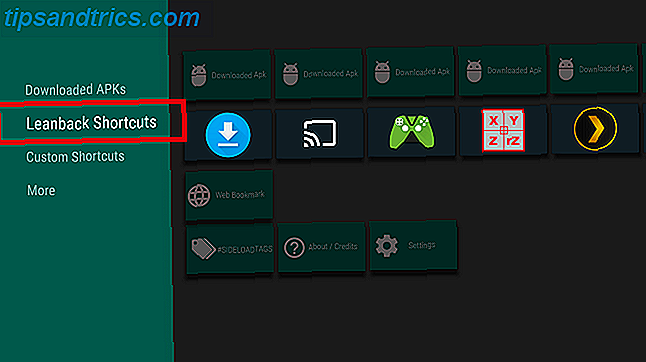
Markieren Sie mit der Fernbedienung die App, für die Sie eine Verknüpfung erstellen möchten, und drücken Sie Wählen . Eine neue Box wird angezeigt. Um schnell ein Symbol zu erstellen, klicken Sie auf Verknüpfung erstellen .
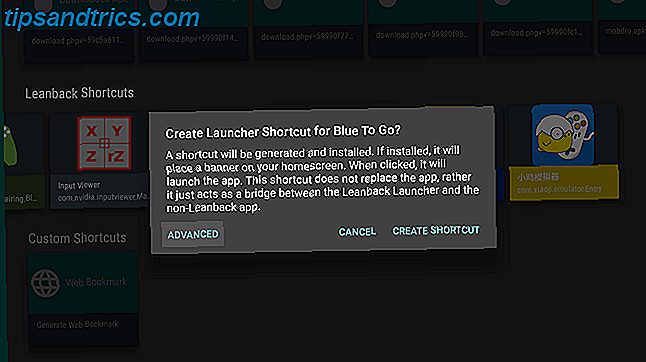
Alternativ drücken Sie Erweitert . Dadurch können Sie der Verknüpfung ein benutzerdefiniertes Bild zuweisen und entscheiden, ob sie in der Zeile "Apps" oder "Spiele" angezeigt werden soll. Wenn Sie fertig sind, drücken Sie Verknüpfung generieren .
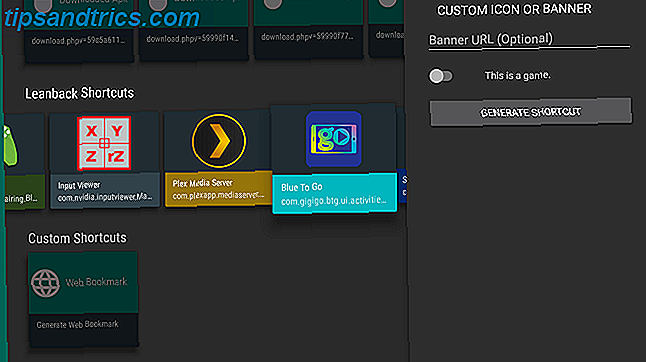
Gemäß der Warnung auf dem Bildschirm kann der Vorgang bis zu 20 Sekunden dauern. Irgendwann wird ein neues Fenster erscheinen. Es sieht so aus, als würden Sie eine andere App sideloaden, aber es installiert tatsächlich die Verknüpfung. Drücken Sie Installieren, um den Vorgang abzuschließen.
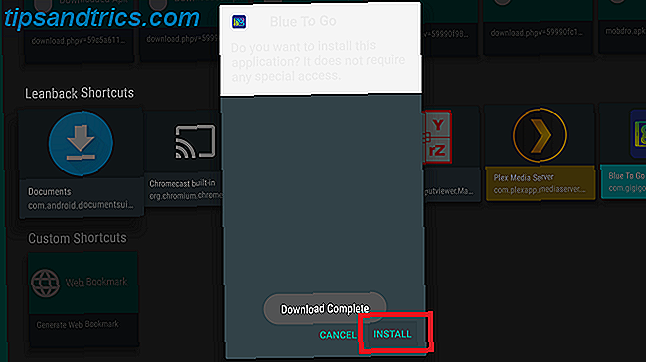
Sie sollten nun eine Verknüpfung für die App in der von Ihnen ausgewählten Zeile sehen.
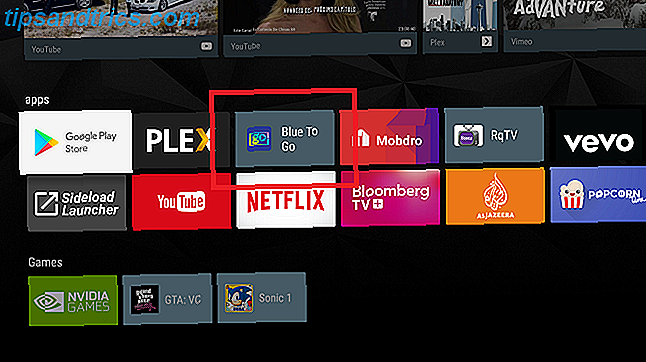
Download: Tv App Repo (Kostenlos)
Welche ist Ihre bevorzugte Methode?
Zusammenfassend gibt es drei Möglichkeiten, auf sidegeladene Apps auf Ihrem Android TV-Gerät zuzugreifen:
- Einstellungsmenü: Die einzige native Methode und am zeitaufwendigsten.
- Sideload Launcher: Das schnellste Setup und die einfachste Lernkurve.
- Tv App Repo: Am schwierigsten zu benutzen, bietet aber die angenehmsten Ergebnisse.
Welche Methode verwendest du? Vielleicht kennen Sie andere Möglichkeiten, um die Aufgabe zu erfüllen? Wie immer können Sie Ihre Gedanken und Meinungen in den Kommentaren hinterlassen. Und denken Sie daran, diesen Artikel mit Ihren Followern in sozialen Medien zu teilen.